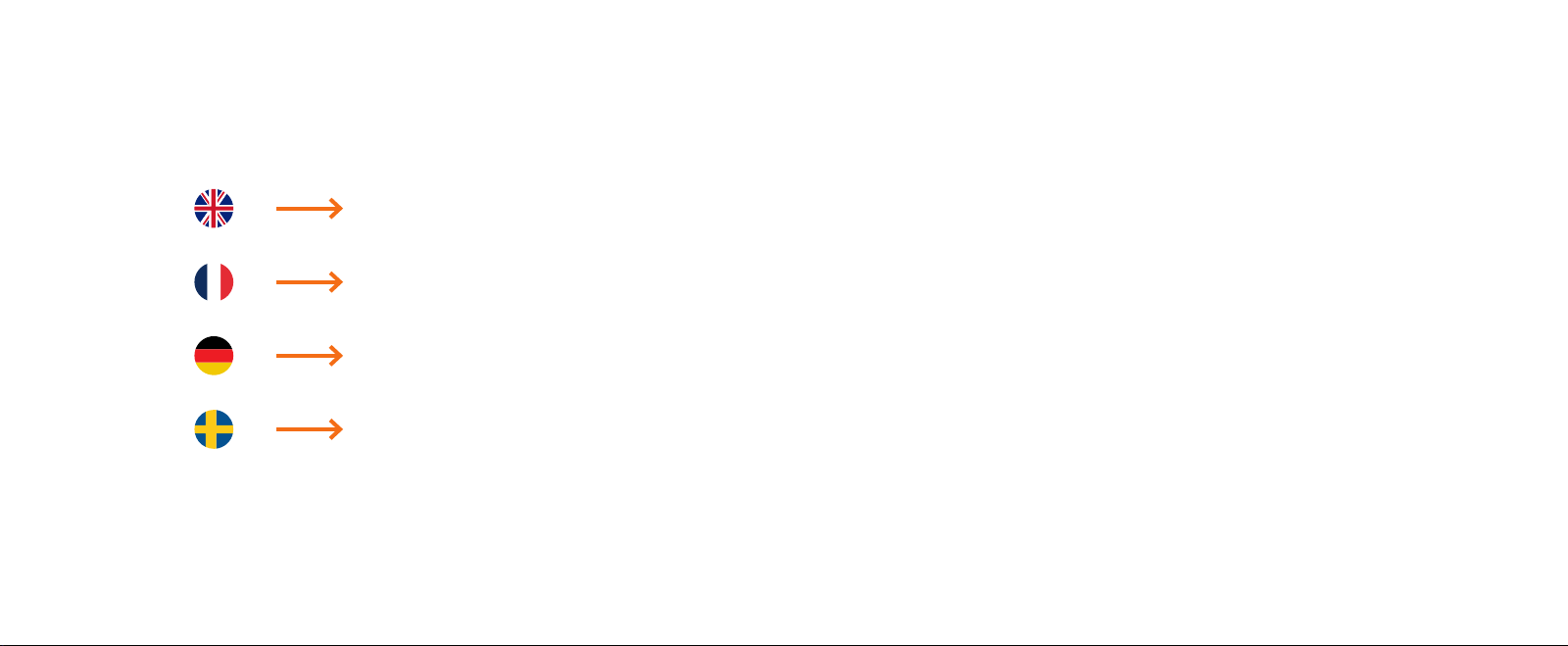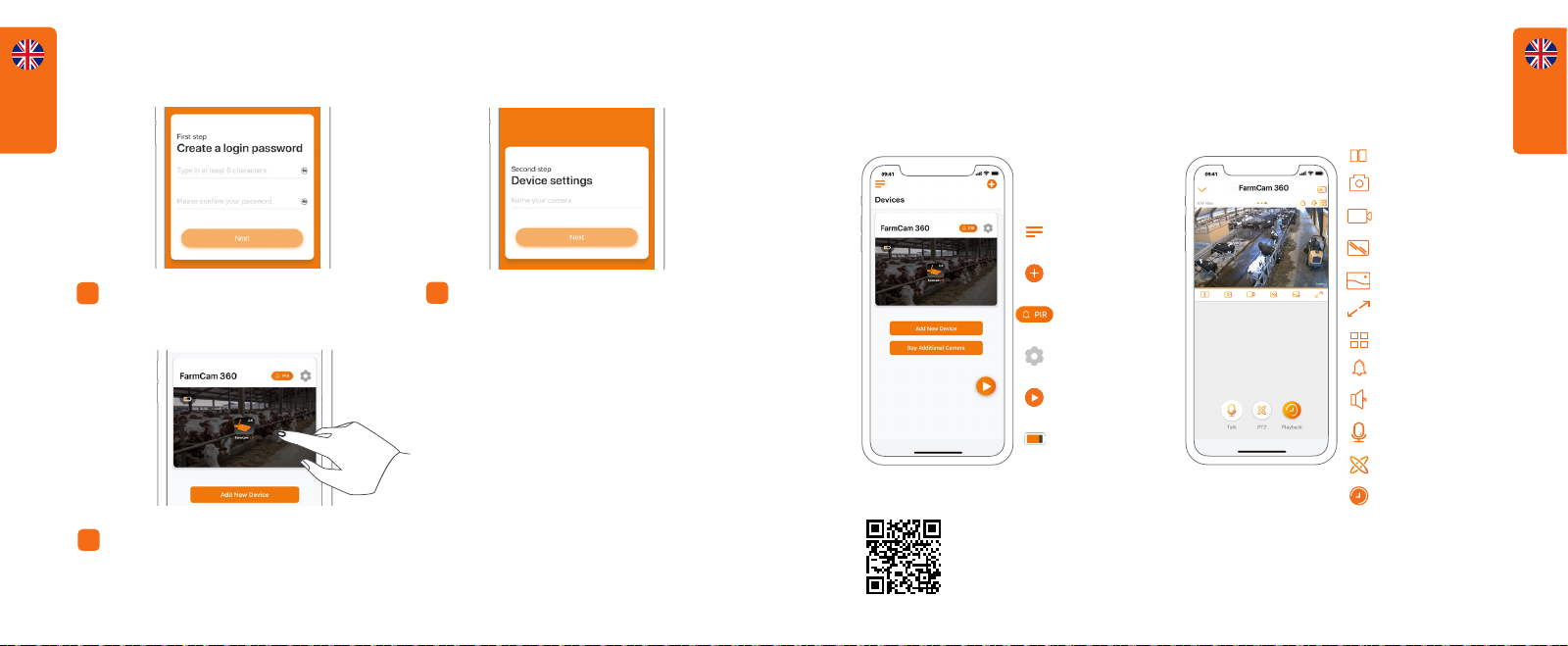English
17
English
16
TROUBLESHOOTING
If your camera is not turning on, please apply the following solutions:
• Make sure the power switch is turned on: see page 6, step 3.
• Charge the battery with a DC 5V/2A power adapter. When the LED light turns
green, the battery is fully charged.
If the camera fails to Scan the QR Code, please try the following solutions:
• Remove the protective lm on the lens of the camera.
• Vary the distance and angle between your camera and the mobile phone to
allow the camera to focus on the QR code.
If the camera fails to connect to WiFi, please try the following solutions:
• Make sure the antenna is connected.
• Make sure the WiFi of the router is using 2,4 GHz.
• Ensure that you have entered the correct WiFi password.
• Put the camera closer to your router to ensure a strong WiFi signal.
• Change the name of your network or password using only letters from a - z
and numbers from 0 - 9. Be sure not to use any non-English letters (å, ä, ö) or
other special characters (@, $, %).
For more support: Visit https://support.luda.farm and go to FarmCam 360 for
more possible solutions.
ACCESSORIES
Solarcharger art. no 1091
Charge the battery with solar power.
The solar panel is an accessory. Read more
here: https://www.luda.farm/scfcm
NOTE!
FarmCam 360 is not designed for live streaming and
lm recording
24/7
.
It is designed to record motion events and remotely view live streaming
only when needed. This type of usage guarantees a long product life.
1
2
1Antenna kit art. no 5047
It is important that you have as much
free line of sight as possible between the
camera and the router. Use the antenna
and antenna cable for longer distances.